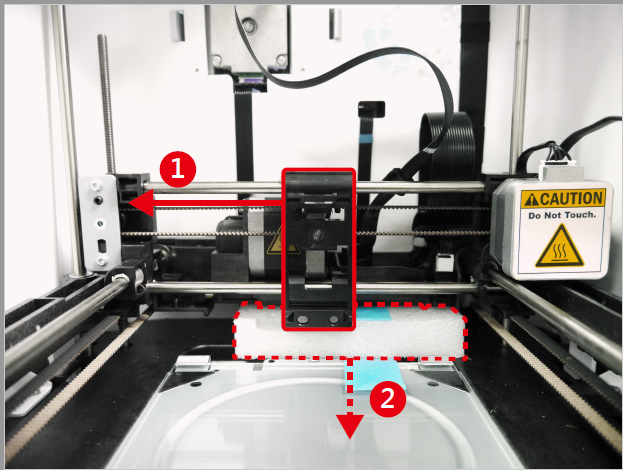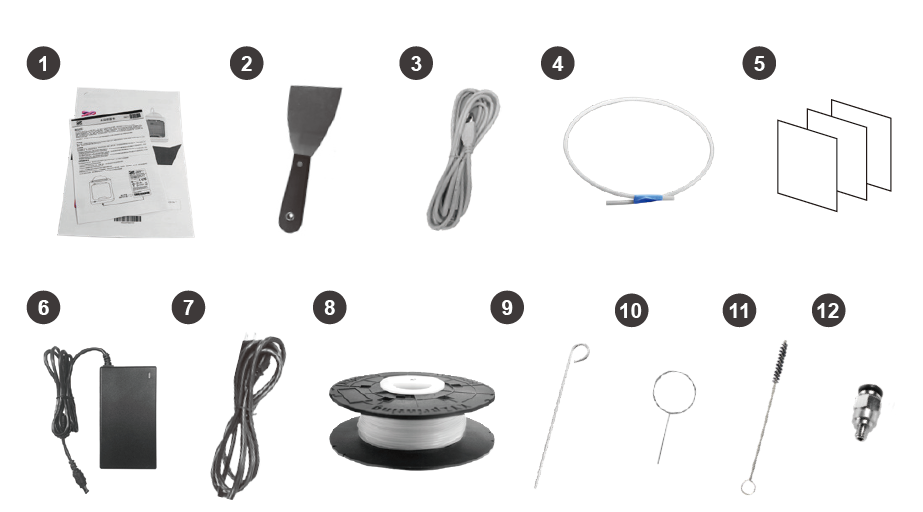產品總覽
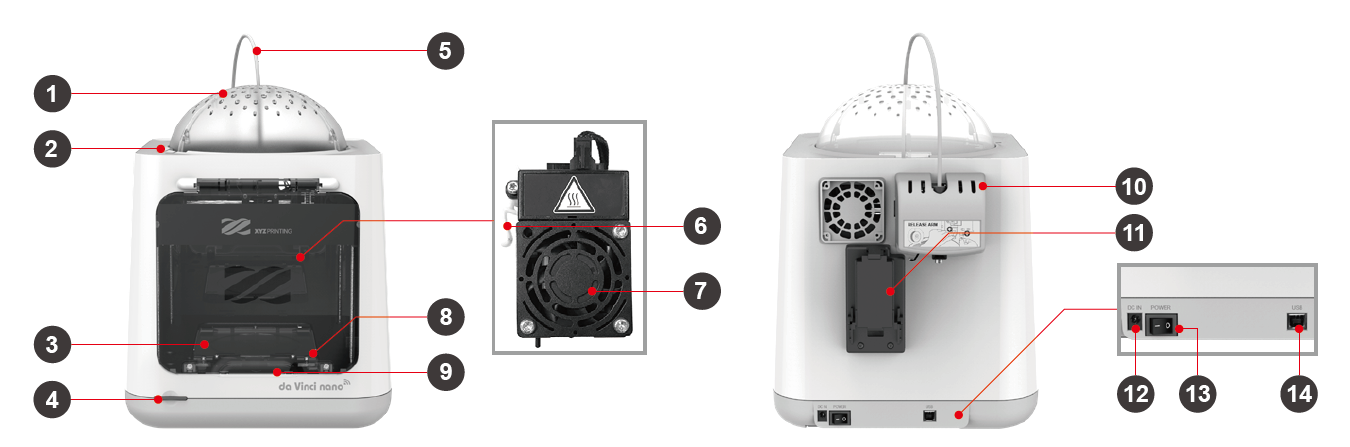
- 機器上蓋
- 機器上蓋卡榫
- 移動式玻璃平臺
- 按鍵/信號指示燈
- 線材導引管
- 偵測頭開啟按鈕
- 列印模組
- 平臺更換卡榫
- 前蓋開啟處
- 進料模組
- 線材軸架
- 電源插座
- 電源開關
- USB 連接埠
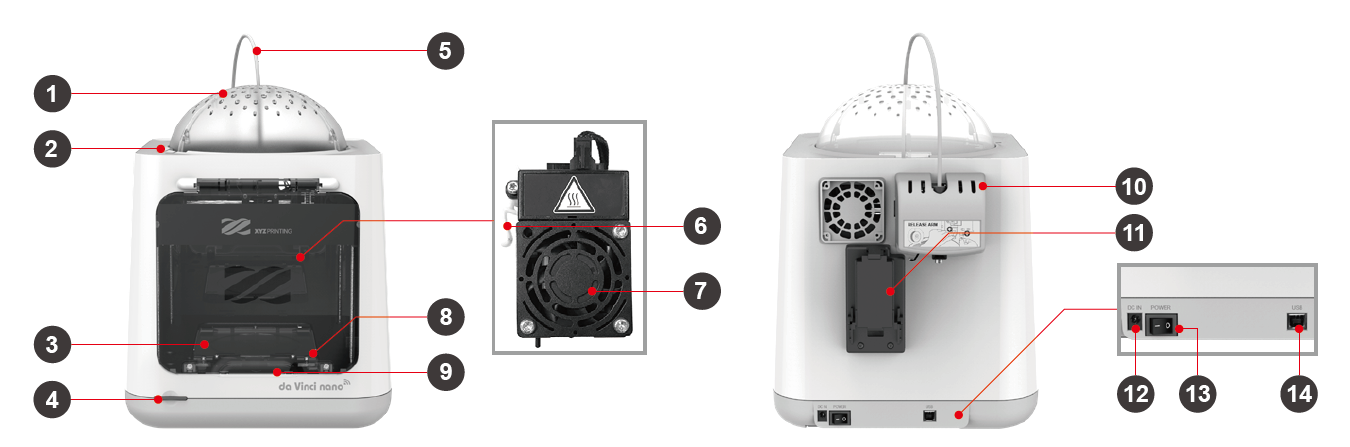





打開XYZmaker,點選檔案>開啟舊檔並匯入模型。選取模型並點選降落於平面(Land)圖案,確認模型在列印平台上。
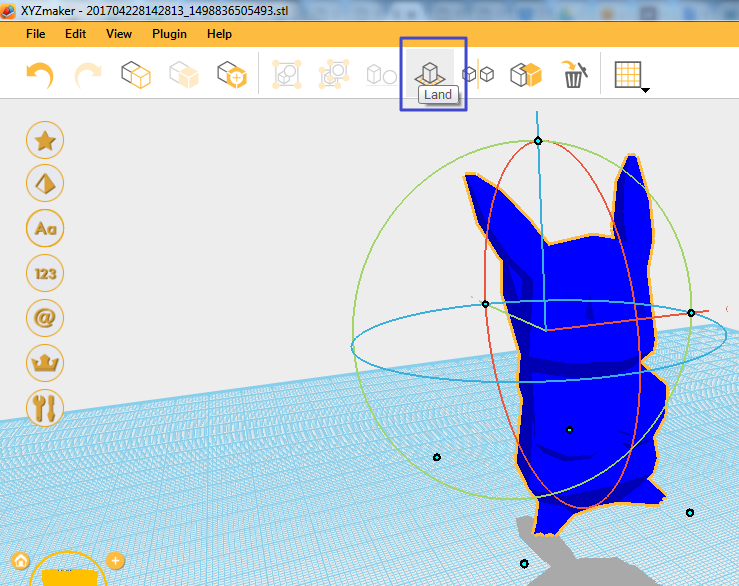
點選檔案>Print>da Vinci Printer Plugin,列印設定會出現在螢幕上。
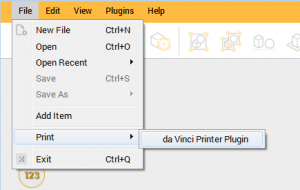
點選匯出
調整列印參數並點選匯出。軟體會把模型切片成列印機輸出用的樣式。
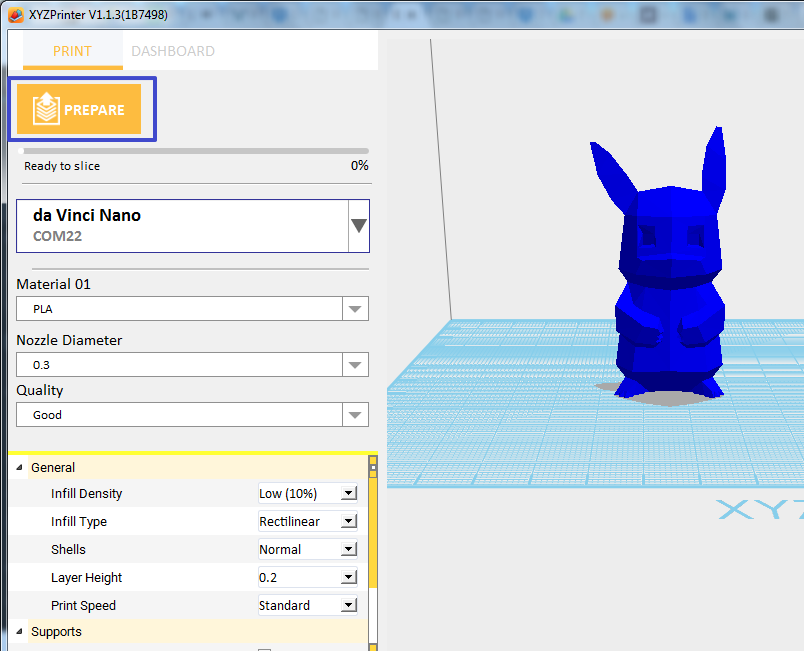
確認模型轉換為完整的切層檔案並點選列印。
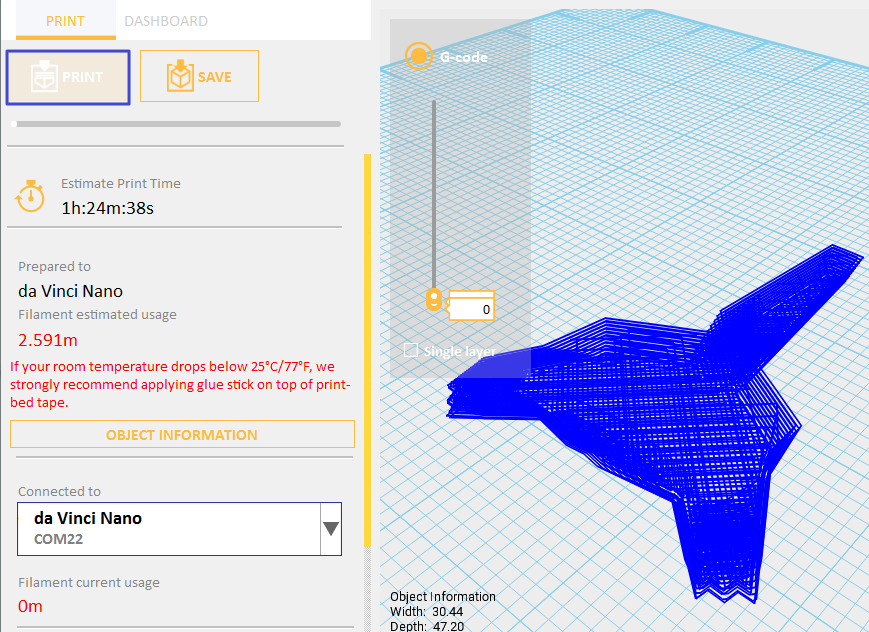
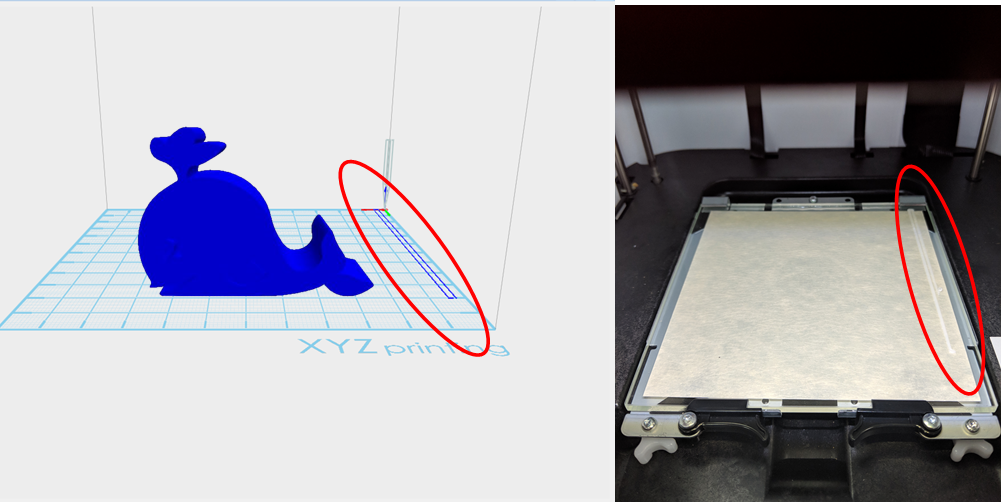
記得定期檢查列印機狀態。
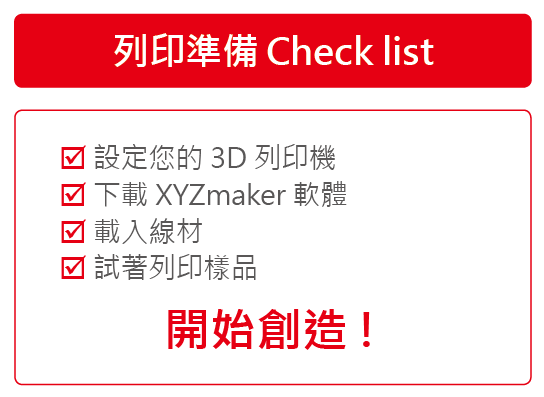
提示
• 列印機開始列印時,您可以點選 控制面板 監控列印狀態。
• 建議操作環境溫度為15℃~ 32℃ ( 59℉~ 90℉),若室溫過高可開啟前蓋,以維持列印品質。
• 列印完成後,便可使用鏟子取下列印品。
• 如欲使用不同種類的線材,建議更換列印模組。
載入線材前請先利用USB連結線或無線網路WiFi連結電腦與您的3D列印機以進行載入線材功能。
開啟 控制面板
點選 檔案 > Print > da Vinci Printer Plugin。
此動作將會顯示列印畫面,以便於進行列印設定並準備您的列印機。
提示:如欲使用不同種類的線材,建議更換列印模組。
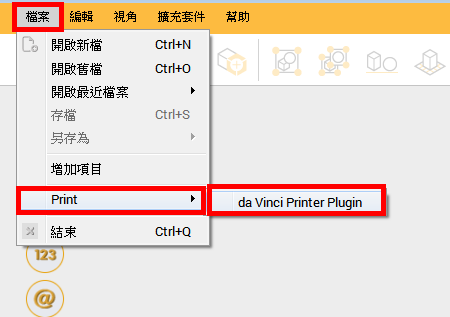
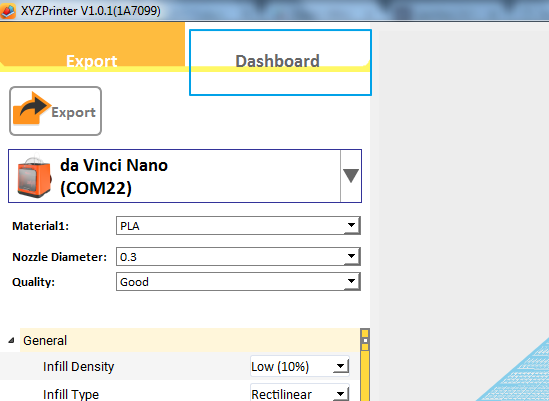
點選 控制面板,然後點選 線材 > 載入線材
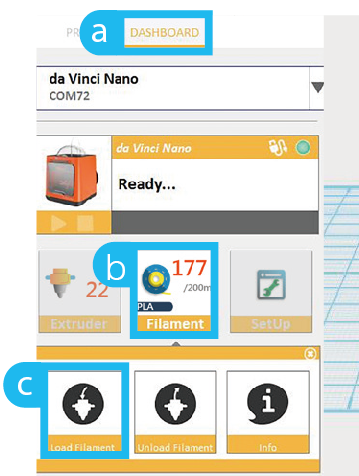
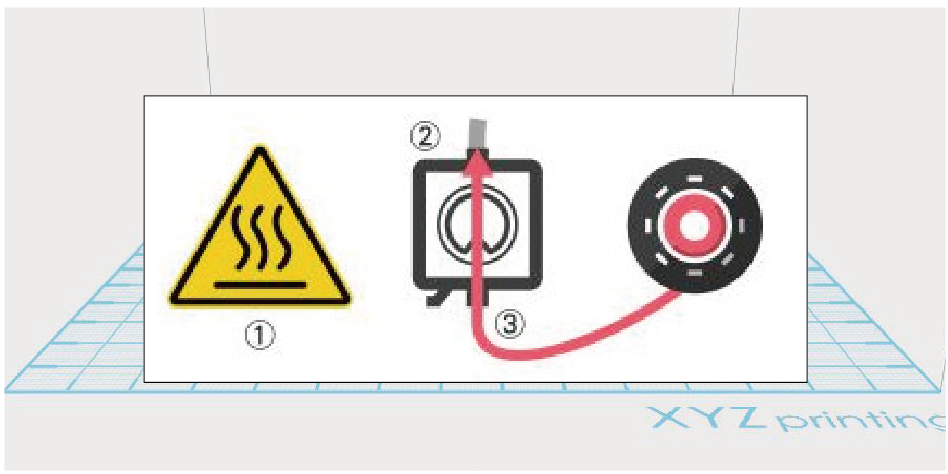


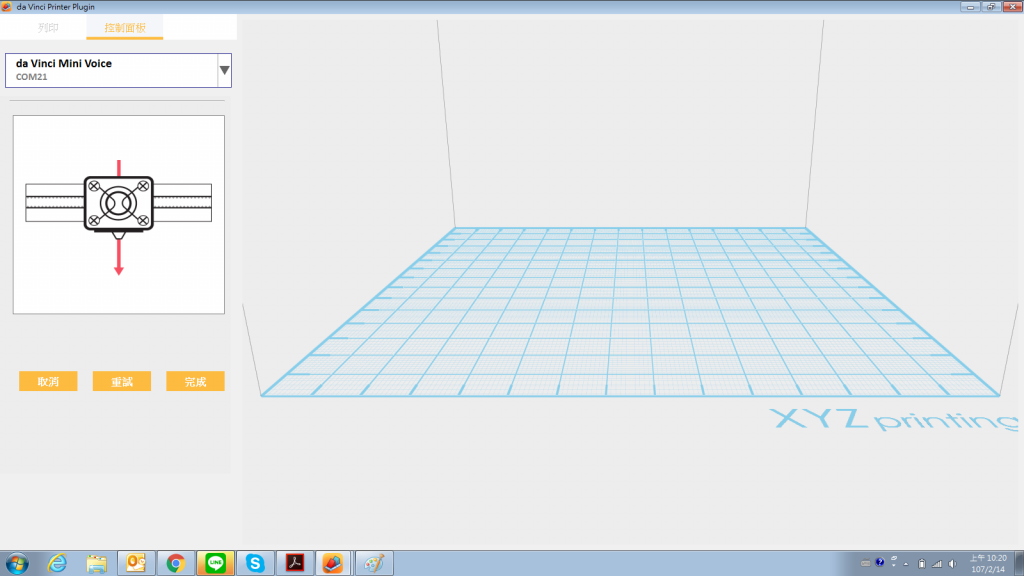
XYZmaker是用來啟動 da Vinci nano/ da Vinci nano w並準備3D列印模型的軟體。
提醒:
第一次安裝需要連結網際網路
若要控制da Vinci nano/ da Vinci nano w,需要將其與已安裝XYZmaker的電腦連接。
下載 XYZmaker 軟體
點擊 這裡 來下載軟體
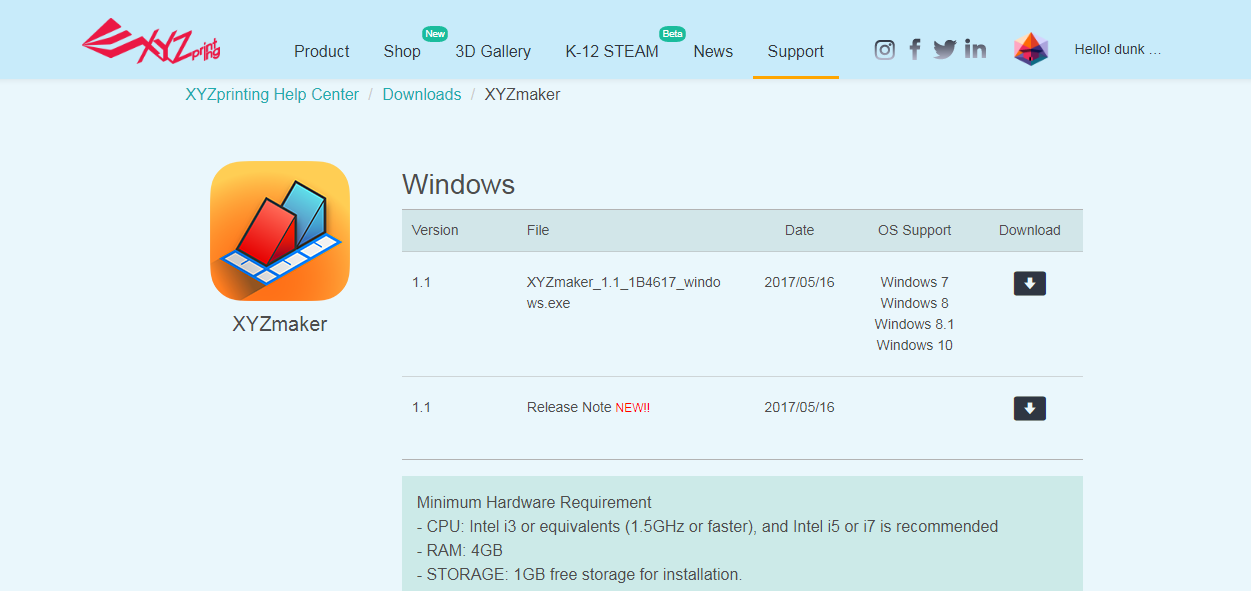
打開XYZmaker並安裝於電腦上。
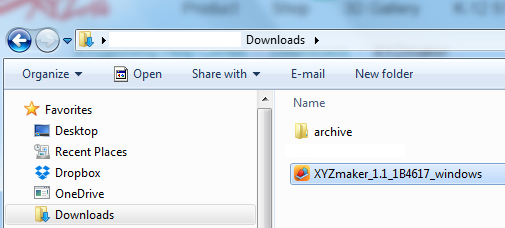
使用USB線連接da Vinci nano和電腦

開啟da Vinci nano

打開XYZmaker並確認da Vinci nano/ da Vinci nano w已連結
打開XYZmaker並點選 檔案 > Print > da Vinci Printer Plugin
這會顯示列印設定和列印機準備的視窗。
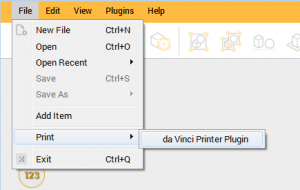
打開面板
面板是啟動清理、校正並放入/取出線材功能的介面。
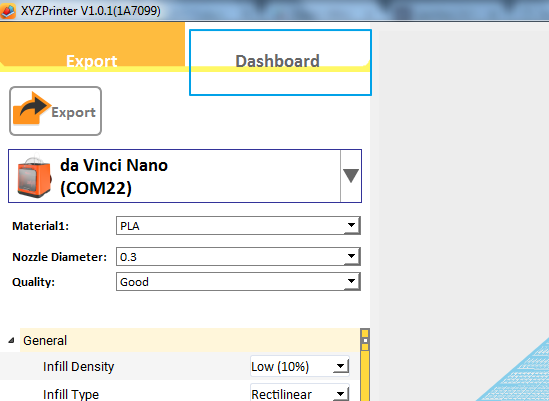
若電腦已連接至 da Vinci nano/ da Vinci nano w,會有綠色圓點顯示於螢幕。
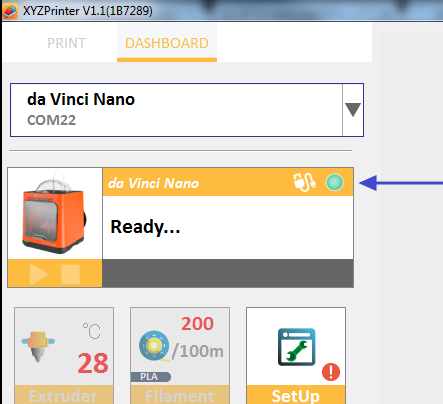
輕托列印模組,裝上線材導引管。


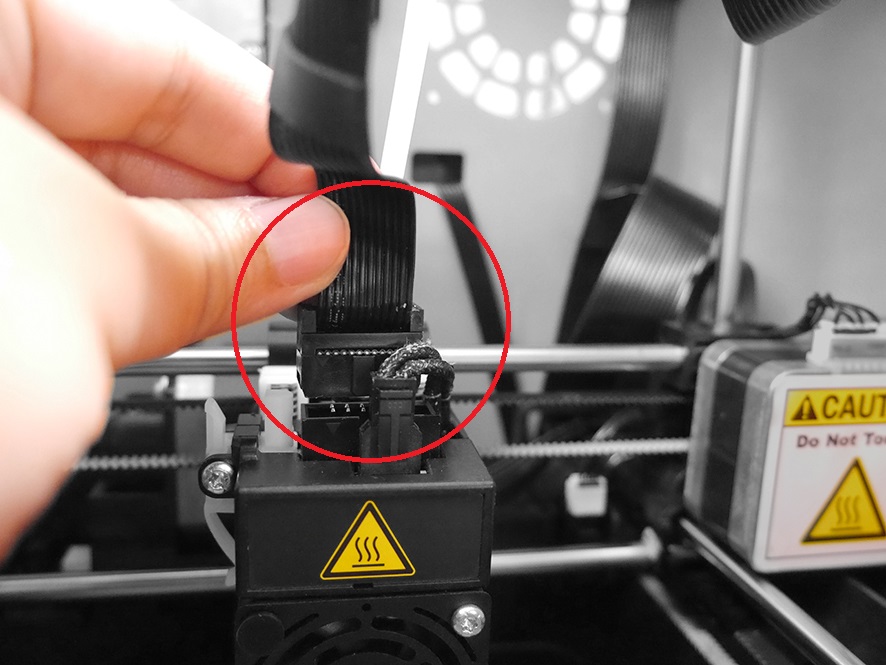
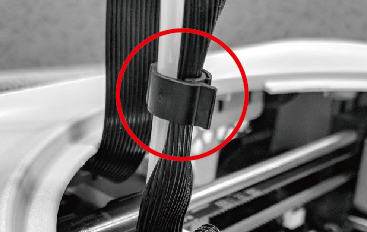
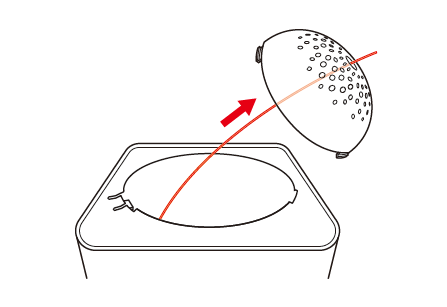
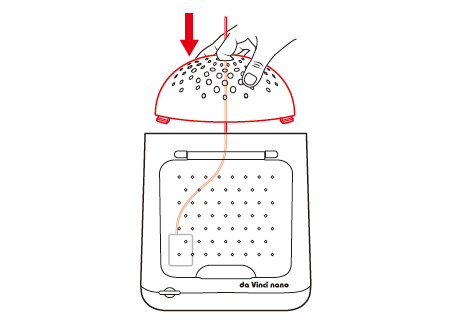
對準卡榫後輕壓按鈕順時鐘旋轉。
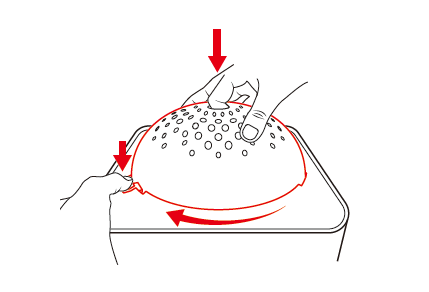
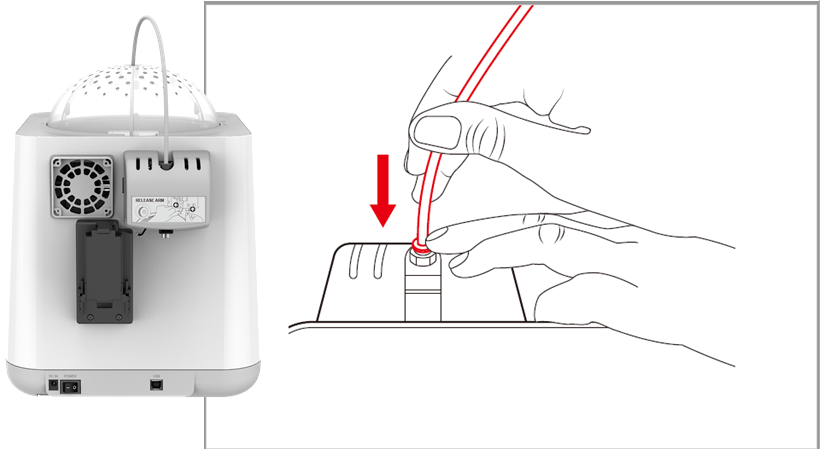
將列印機背面的線材軸架降下至水平為止,並將組裝完成的線材軸 (含軸環) 置於軸架上。。
NOTE: da Vinci nano/da Vinci nano w帶有標配的線材。 白色捲軸環上有一個感應芯片,用於紀錄要列印的線材數量。 當您購買新線材時,您需要在這裡加載新的感應芯片。

以斜口鉗或剪刀等工具,將線材前端修剪成45度角,更容易將線材推入。
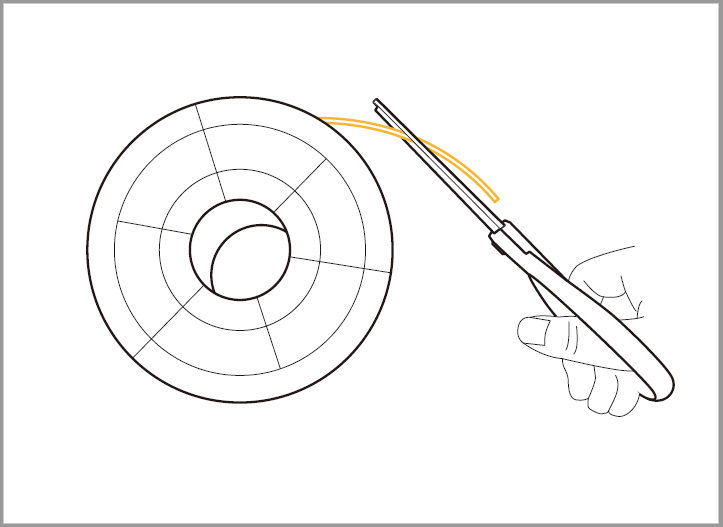
打開平臺卡榫並取出列印平臺。

將列印平臺貼上貼布(置中)。
註:平臺貼布可重複使用,待磨損時再更換貼布。

提示:
• 將線材推入進料模組前,建議以斜口鉗或剪刀等工具,將線材前端修剪成45度角,線材將更容易推入。
• 若不使用列印機時可將線材軸架收起。
• 若列印室溫低於25℃/ 77°F時,列印前請在平臺貼布上塗口紅膠增加黏性。
取出配件包並拆除 da Vinci nano/ da Vinci nano w 的保麗龍包材,將拆除的包材放置一旁。
提示:保固期間將列印機送修時,建議以原裝之包材包裝機台再行運送,因此請保留原裝包材。
如以其他包材替代,列印機可能會在運送過程中損壞。 發生此情況時,XYZprinting 保留酌收維修費
用的權利。
取出配件、機器上蓋及列印機。
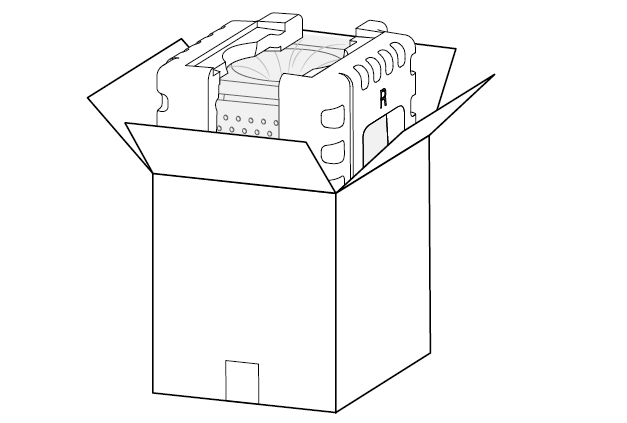
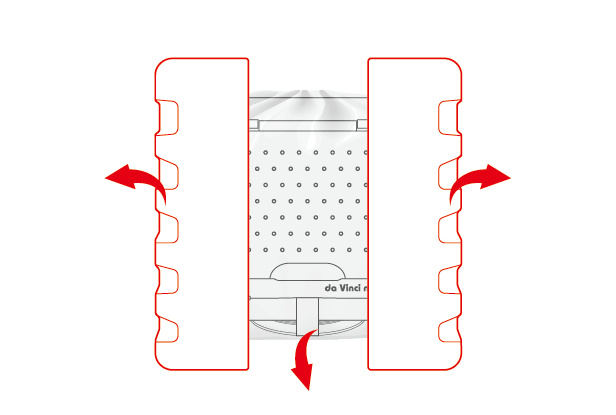
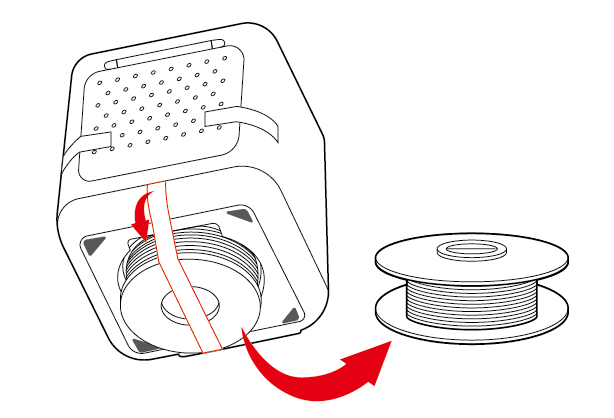
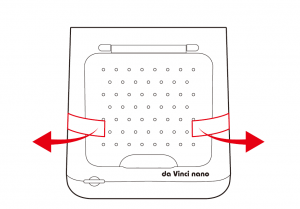

請於開啟電源前移除所有固定材料與膠帶後再行啟動,避免機台損壞。